Der App Store ist mit Millionen von Anwendungen gefüllt, und täglich kommen mehr hinzu. Progressive Web-Apps sind jedoch möglicherweise die zweitbeliebteste Methode zum „Herunterladen“ und Verwenden verschiedener Apps und Dienste auf Ihrem iPhone und iPad.
Verwandte Lektüre
Progressive Web Apps oder PWAs gibt es seit der Veröffentlichung des ursprünglichen iPhones, das noch nicht einmal einen App Store hatte. Mit einer PWA können Sie fast die gleiche Erfahrung machen, als würden Sie tatsächlich eine App herunterladen.
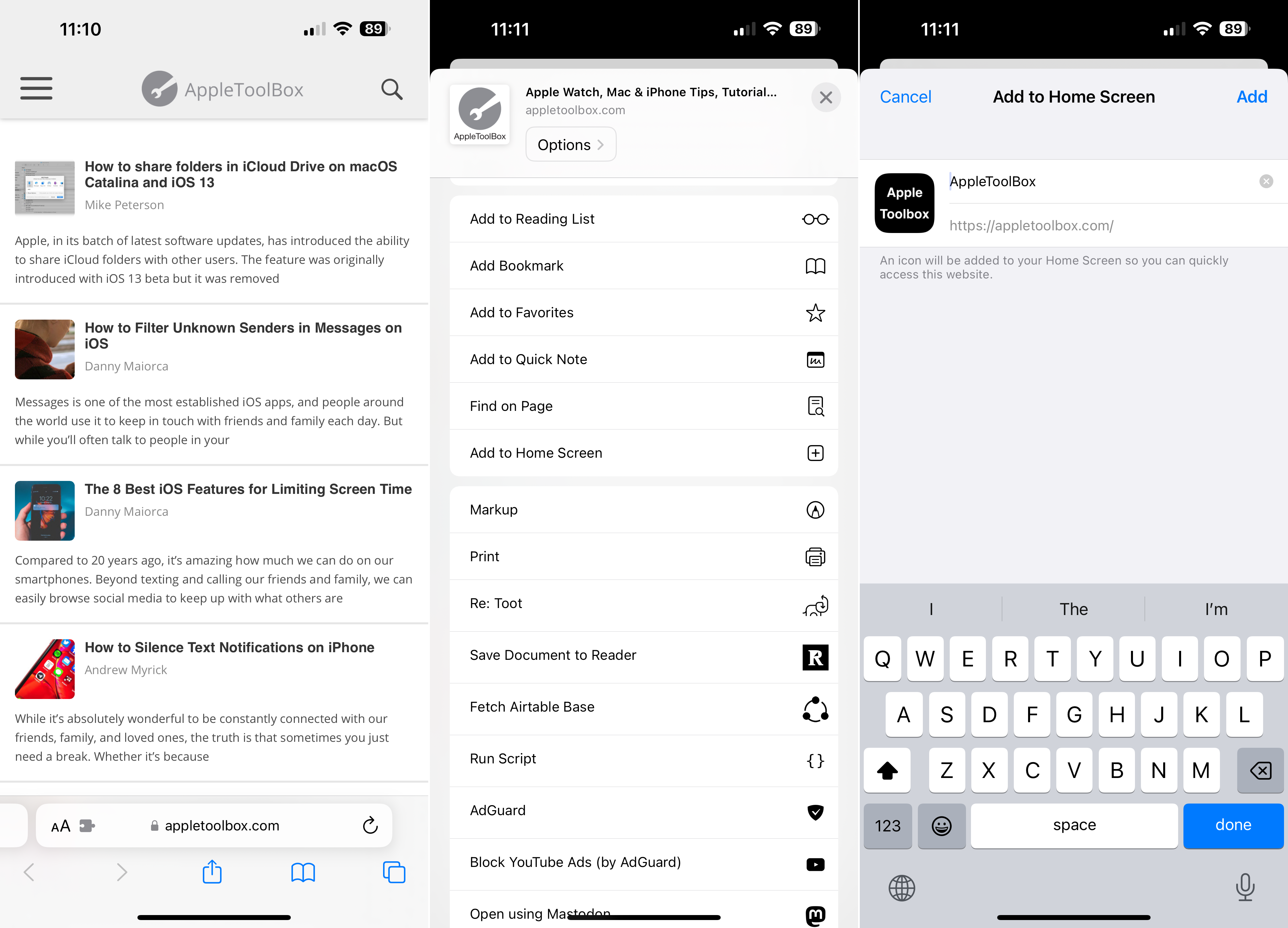
So verwenden Sie Web-Apps auf iPhone und iPad
Wenn Sie Web-Apps auf iPhone und iPad verwenden möchten, ist der Vorgang viel einfacher, als Sie vielleicht gedacht haben. Der einzige potenzielle Haken, um den Sie sich wirklich Sorgen machen müssen, ist, dass die Website, die Sie als Web-App verwenden möchten, nicht wie erwartet funktioniert. Es gibt einige Fälle, in denen ein Dienst oder eine Website nur als Verknüpfung auf Ihrem Startbildschirm gespeichert werden kann. Trotzdem können Sie so beginnen:
Öffnen Sie die App Safari auf Ihrem iPhone oder iPad. Navigieren Sie zu der Website, die Sie haben möchten, um Web-Apps auf iPhone und iPad zu verwenden. Tippen Sie unten in der Symbolleiste auf das Symbol Tabelle teilen. Scrollen Sie im angezeigten Menü nach unten und tippen Sie auf Zum Startbildschirm hinzufügen. Geben Sie den Namen für die Web-App ein, die Sie hinzufügen möchten. Tippen Sie rechts oben auf die Schaltfläche Hinzufügen.
Nachdem Sie auf die Schaltfläche „Hinzufügen“ getippt haben, erscheint die Verknüpfung nun auf Ihrem Startbildschirm, genau wie jede andere App, die Sie auf Ihrem iPhone oder iPad installieren. Abhängig von der Web-App bietet sie möglicherweise ein immersives Erlebnis, z. B. die Verwendung von Xbox Game Pass, oder sie bietet möglicherweise nur eine leicht zugängliche Verknüpfung zur Website.
Push-Benachrichtigungen aktivieren
Wie wir bereits erwähnt haben, hat die Zuverlässigkeit und Popularität von Web-Apps stark zugenommen. Aus diesem Grund hat Apple die Möglichkeit eingeführt, Web-Apps auf iPhone und iPad zu verwenden und gleichzeitig Benachrichtigungen zu erhalten. Zum Zeitpunkt des Schreibens dieses Artikels ist dies nur mit iOS 16.4 und iPadOS 16.4 verfügbar, die sich derzeit beide noch in der Beta befinden. Davon abgesehen können Sie Push-Benachrichtigungen für Web-Apps auf Ihrem iPhone und iPad wie folgt aktivieren:
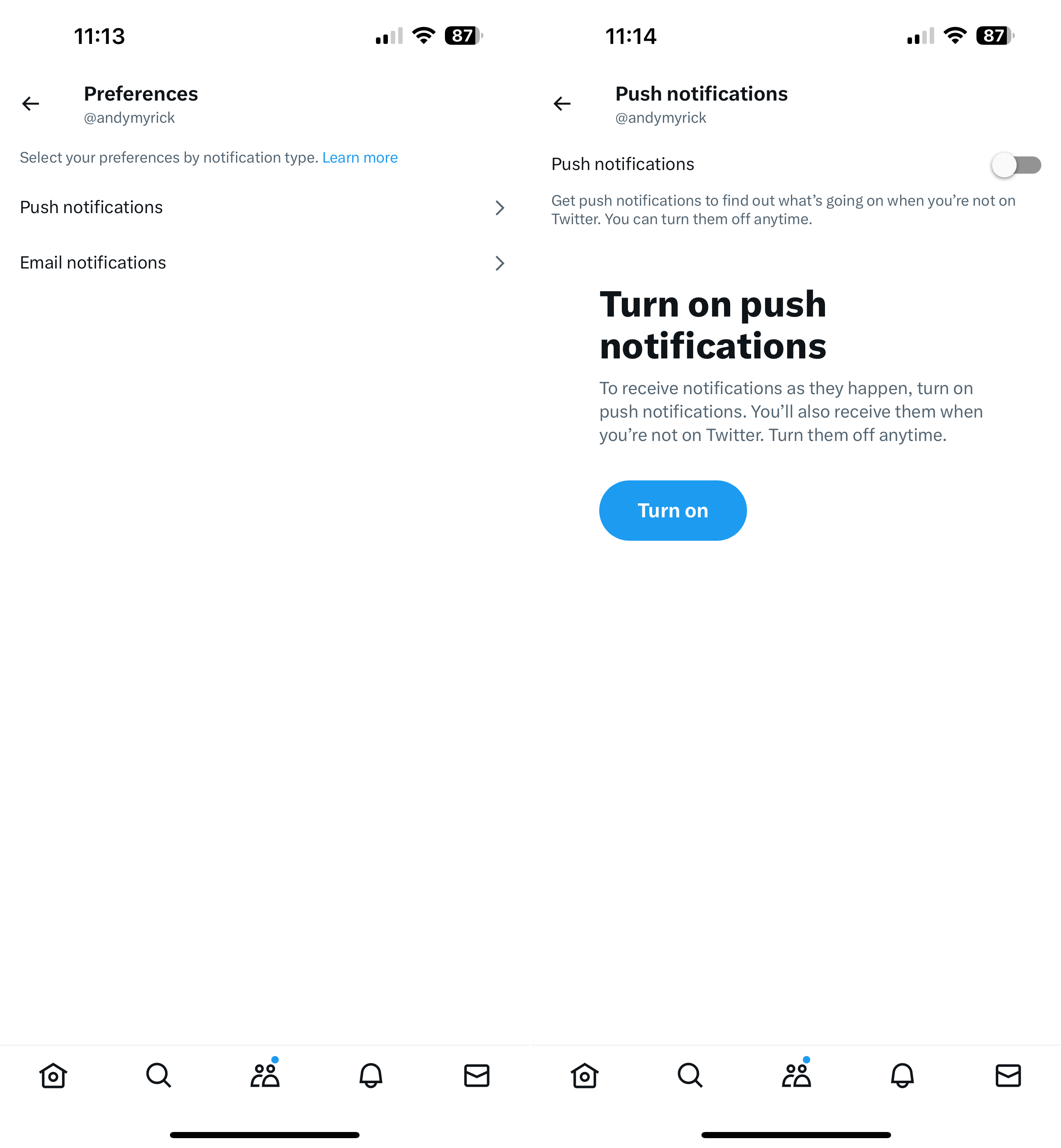
Öffnen Sie die Web-App , die Sie gerade erstellt und Ihrem iPhone-oder iPad-Startbildschirm hinzugefügt haben. Suchen Sie das Einstellungsfeld für Benachrichtigungen. Aktivieren Sie Push-Benachrichtigungen über die verfügbaren Optionen. Tippen Sie bei entsprechender Aufforderung auf die Schaltfläche Zulassen .
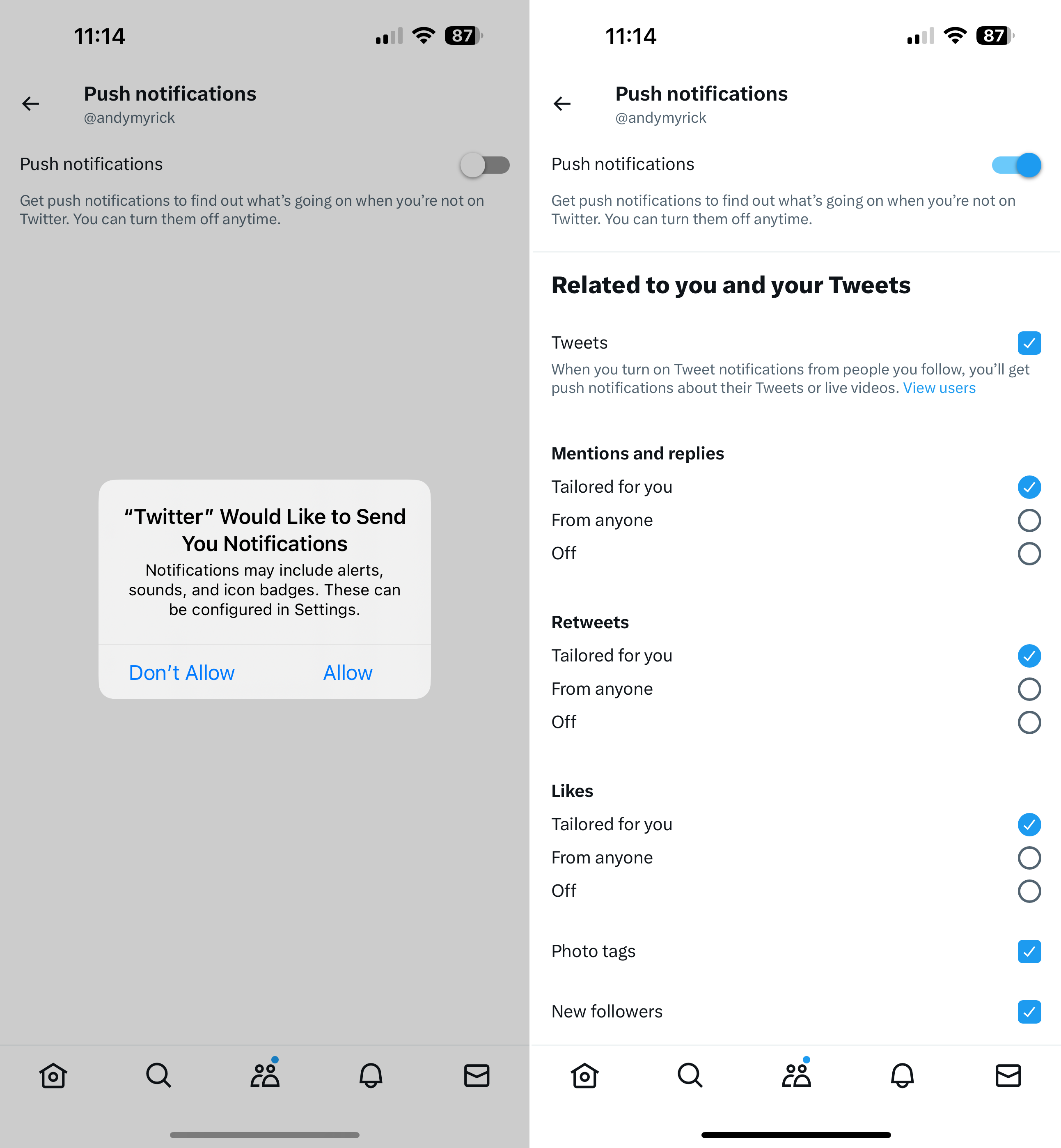
Von hier aus sollten Sie Benachrichtigungen erhalten, wann immer sie von der von Ihnen erstellten Web-App eingehen. Wenn Sie die Benachrichtigungsoptionen jedoch noch einmal überprüfen oder anpassen möchten, gehen Sie wie folgt vor:
Öffnen Sie die Einstellungen App auf Ihrem iPhone oder iPad. Tippen Sie auf Benachrichtigungen. Suchen Sie im Abschnitt Benachrichtigungsstil die von Ihnen erstellte Web-App und wählen Sie sie aus. Stellen Sie sicher, dass Benachrichtigungen zulassen auf die Position Ein umgeschaltet ist. Nehmen Sie im Abschnitt Benachrichtigungen eine der folgenden Änderungen vor: Sperrbildschirm-Benachrichtigungscenter-Banner Bannerstil-Abzeichen
Sie haben auch die Möglichkeit, umzuschalten, ob Benachrichtigungen angekündigt werden sollen. Und wenn Sie noch weiter gehen möchten, können Sie die Einstellungen für Sperrbildschirm anpassen, die Folgendes umfassen:
Vorschauen immer anzeigen (Standard) Wenn entsperrt, nie Benachrichtigungsgruppierung Automatisch nach App aus
Und einfach so können Sie Web-Apps auf iPhone und iPad verwenden und gleichzeitig Benachrichtigungen erhalten, wenn die App sie sendet und unterstützt. Zur Erinnerung: iOS 16.4 und iPadOS 16.4 befinden sich noch in der Beta-Phase, was bedeutet, dass diese Funktion noch nicht für alle verfügbar ist. Darüber hinaus besteht eine gute Chance, dass eine Web-App, die Sie verwenden möchten, aktualisiert wird, um Push-Benachrichtigungen zu unterstützen. Aber nichts davon wird für alle verfügbar sein, bis die endgültige Version von iOS 16.4 und iPadOS 16.4 veröffentlicht wird.
Was ist der Unterschied bei der Verwendung einer Web-App?
Progressive Web Apps sind extrem praktisch und werden immer häufiger, nicht jede Website hat die Möglichkeit oder Option, als PWA heruntergeladen zu werden. Aber der größte Vorteil bei der Verwendung einer Web-App ist, dass sie automatisch installiert werden kann und sogar ohne Internetverbindung funktioniert.
Wie wir im vorherigen Abschnitt erwähnt haben, wird diese Funktionalität in den nächsten übernommen eben. Entwickler können jetzt damit beginnen, Push-Benachrichtigungen für ihre Web-Apps zu implementieren, was in einigen Fällen erforderlich ist. Ein weiterer großer Vorteil besteht jedoch darin, dass sich Entwickler nicht um den Überprüfungsprozess im App Store kümmern müssen und stattdessen einfach ein Update veröffentlichen können, sobald es fertig ist.
Es gibt immer noch einige Bedenken und Fallstricke bei der Verwendung von a Web-App über eine aus dem App Store installierte. Zum einen haben PWAs keinen Zugriff auf die Hardware Ihres iPhones oder iPads, was bedeutet, dass sie nicht auf Dinge wie Face ID oder Bluetooth zugreifen können. Aber in den meisten Fällen sollte dies kein allzu großes Problem darstellen, wenn Sie Web-Apps auf iPhone und iPad verwenden möchten.
Andrew ist ein freiberuflicher Autor, der an der Ostküste der USA lebt.
Er hat für eine Vielzahl von geschrieben Websites im Laufe der Jahre, darunter iMore, Android Central, „TNGD“ und einige andere. Jetzt verbringt er seine Tage damit, für ein HLK-Unternehmen zu arbeiten, während er nachts als freiberuflicher Autor arbeitet.